説明機能仕様ダウンロード画像使い方
マウスの動きとクリックを記録/再生できるアプリケーション
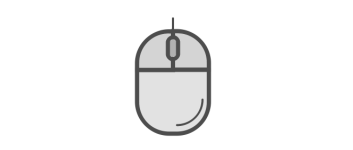
マウスの動きとクリックを記録して保存し、再生することができる、Windows 向けのフリーソフト。マウスの動きを自動化させたい場合に役に立ちます。
MouseController の概要
MouseController は、マウスの動きとクリックを記録して再生することができるアプリケーションです。
MouseController の機能
MouseController の主な機能です。
| 機能 | 概要 |
|---|---|
| メイン機能 | マウスの動きとクリックを記録して再生する |
| 機能詳細 | ・マウスポインターモーションの自動化 ・高度にカスタマイズ可能 ・コマンドラインサポート |
マウスの動きとクリックを記録します
MouseController は、マウスの動きとクリックを記録して、好きな時に再生することができる、Windows 向けのフリーソフトです。
MouseController を使用すると、キーボードショートカット(ファンクションキー)を使用して、かんたんに、マウスの動きを記録したり再生することができます。記録はファイル (.mcd) に保存してあとで再生することもできます。
カスタマイズ可能な再生方法
MouseController を使用すると、再生を遅延させたり、指定した時間ごとに繰り返し再生させたり、設定可能な範囲の回数で無限に繰り返し再生することができます。また、タイムストレッチ機能を使用すると、再生を遅くしたり速くしたりできます(0.5x~ 2.0x またはカスタムの速さに対応)。
MouseController はコマンドライン経由で実行することが可能で、UI に表示されるほとんどのパラメーターを設定するオプションが提供されています。
マウスの動きやアクションを記録することができる便利なアプリケーション
MouseController は、マウスの動きやアクションを記録することができる便利なアプリケーションです。特定のマウス操作を自動化させたい場合に役に立つでしょう。
機能
- マウスポインターモーションの自動化
- 高度にカスタマイズ可能
- パラメータを使用したコマンドプロンプトからの実行をサポート
- 軽量
使い方
インストール
1.インストール方法
- インストール先を確認して[Next]をクリックします。
- スタートメニューに作成するショートカットの設定を確認して[Next]をクリックします。
- 追加のタスクを設定して[Next]をクリックします。
- [Install]をクリックしてインストールを開始します。
- インストールが完了しました。[Finish]をクリックしてセットアップウィザードを閉じます。
基本的な使い方
1. 基本的な使い方
- 記録を開始するには「F9」キーを押します。もう一度「F9」キーを押すと、記録が停止します。
- 記録が完了すると、ウィンドウの下部(loaded)に表示されます。
- 「File」>「Save」から、記録した内容をファイルに保存できます。
- 「F11」キーを押すと、記録した内容を再生できます。
・Repeat every:何秒または何分おきに再生する
・Repeat:繰り返す回数
・Delay by:再生を開始するまでの遅延時間
・Repeat:繰り返す回数
・Delay by:再生を開始するまでの遅延時間
2.コマンドラインオプション
- 「About」から、利用可能なコマンドラインオプションを確認できます。

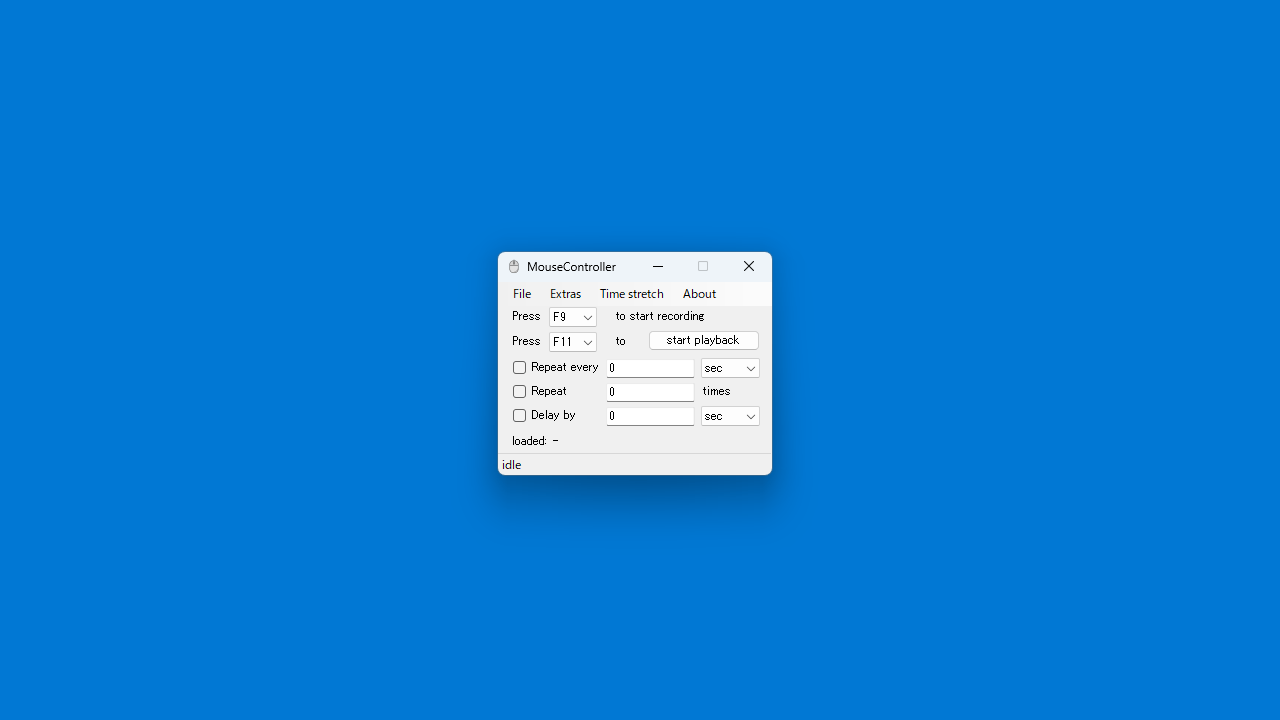
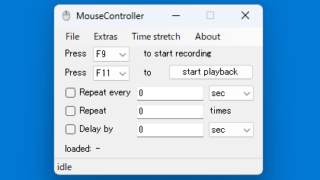
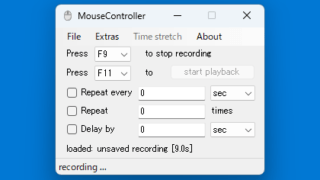
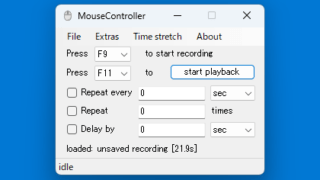
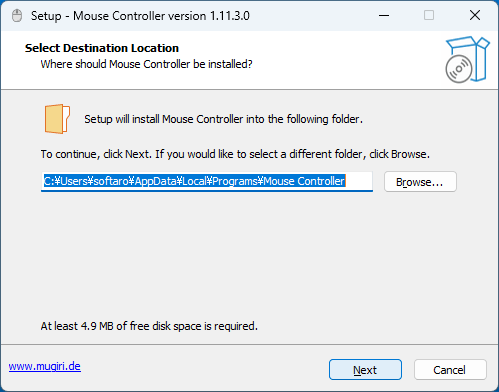
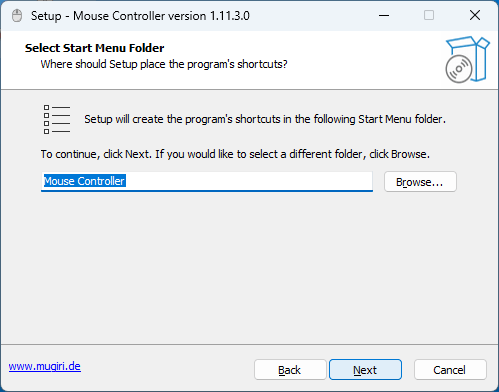
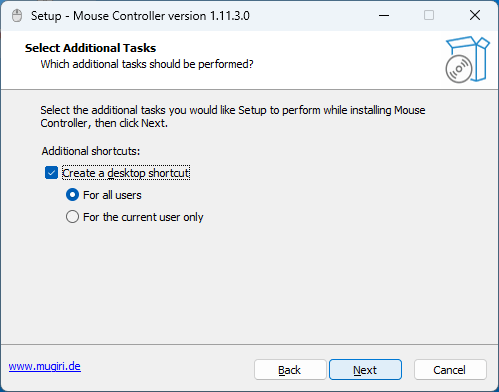
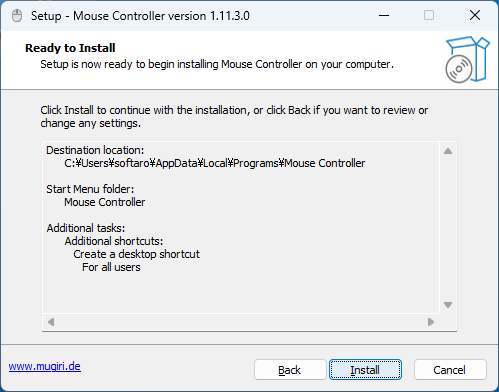
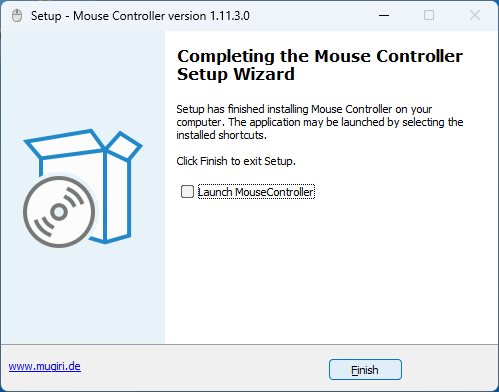
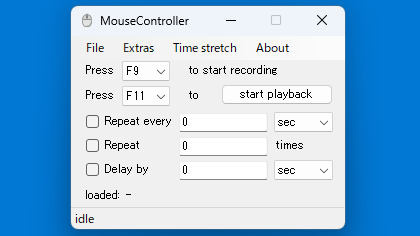
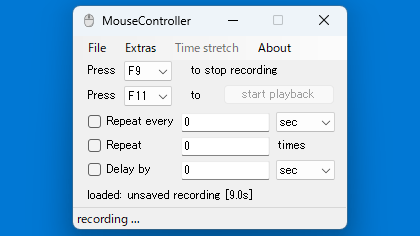
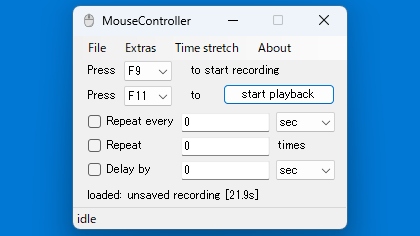
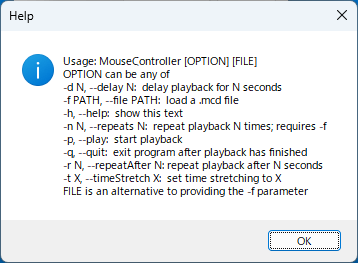
MouseController は、どなたでも無料で使用できます。